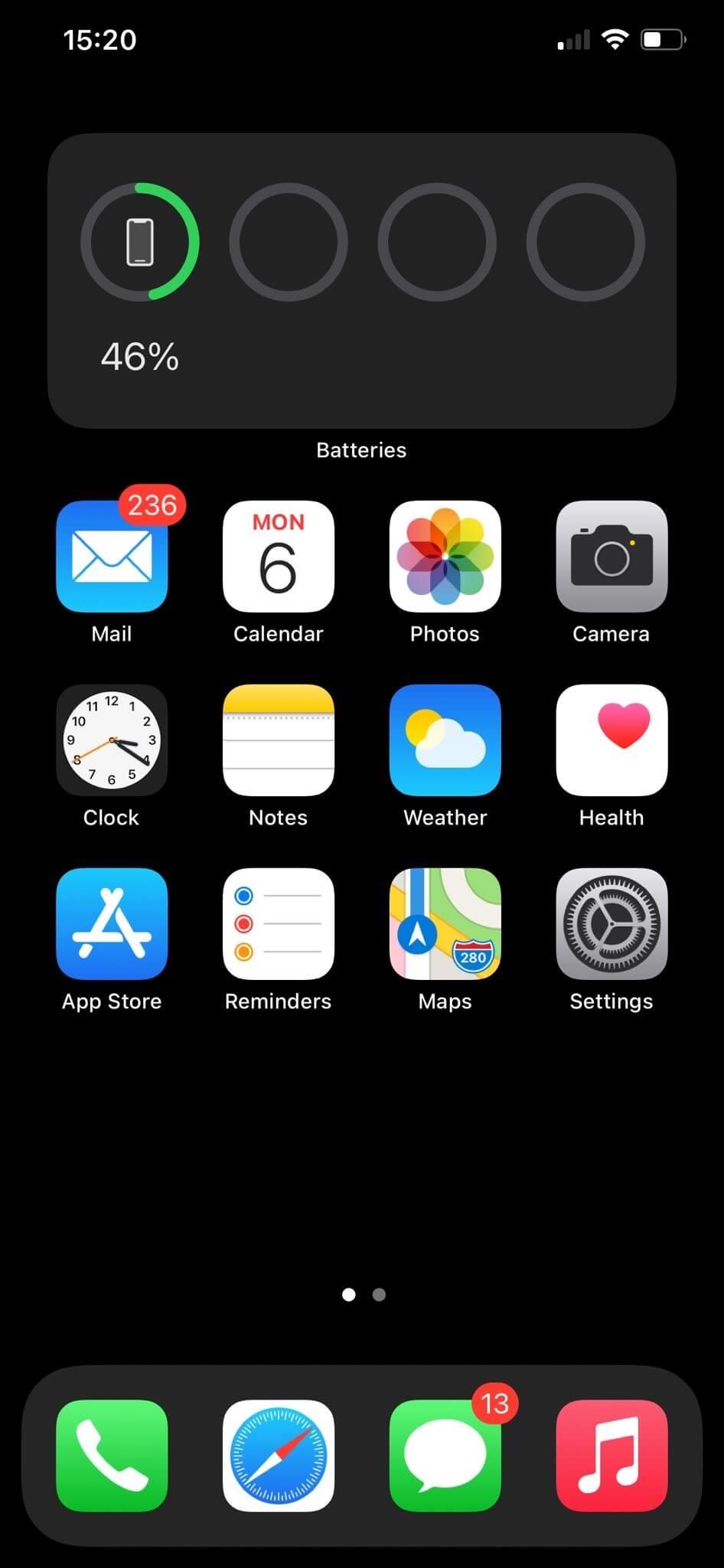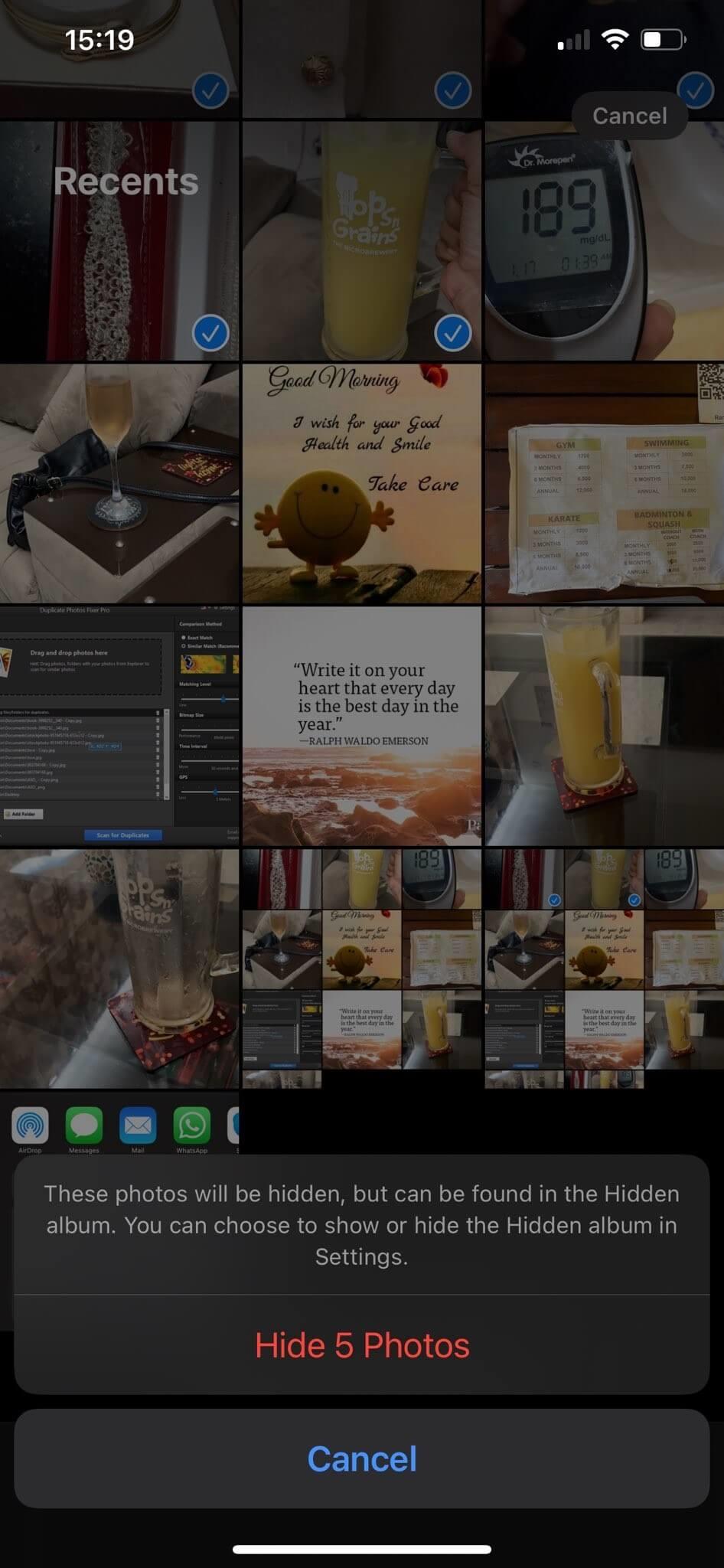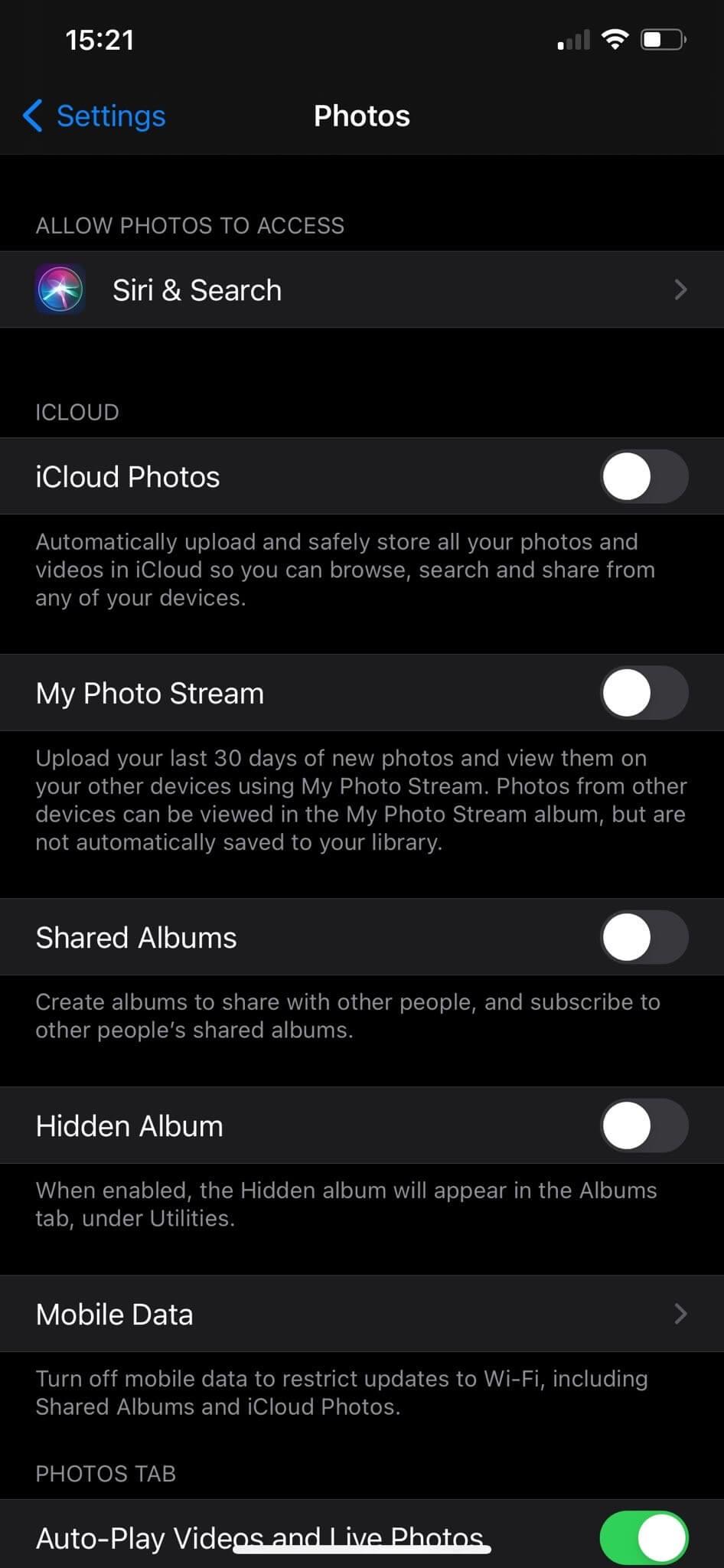Σύνοψη ιστολογίου – Θέλετε να κλειδωθούν οι κρυφές φωτογραφίες στο iPhone σας; Σε αυτό το ιστολόγιο, θα σας πούμε την πιο εύκολη μέθοδο για το πώς να κλειδώσετε κρυφές φωτογραφίες σε ένα iPhone. Συνιστούμε να χρησιμοποιήσετε το Keep Photo Safe Vault για να εκτελέσετε αυτήν την ενέργεια για να αποθηκεύσετε τις φωτογραφίες και τα βίντεό σας με κωδικό ασφαλείας.

Δίνεις το τηλέφωνό σου σε κάποιον για να δείξει μια εικόνα και αρχίζει να κάνει κύλιση στη συλλογή. Συμβαίνει και σε εσάς;; Τι γίνεται όμως αν δεν θέλετε οι άλλοι να κρυφοκοιτάξουν τις φωτογραφίες σας; Λοιπόν, η λύση είναι να τα τοποθετήσετε σε άλλο φάκελο. Αλλά η μετακίνηση των εικόνων δεν βοηθάει, γιατί οι κατασκοπευτές βρίσκουν πάντα τον τρόπο να τις φτάσουν. Λοιπόν, πώς αλλιώς θα κρατήσετε τις φωτογραφίες σας ασφαλείς στο κινητό σας τηλέφωνο;
Πώς να κλειδώσετε κρυφές φωτογραφίες στο iPhone
Λίστα περιεχομένων
Υπάρχουν περισσότεροι από ένας τρόποι για να κρατήσετε τις φωτογραφίες σας κλειδωμένες στο iPhone σας. Ως χρήστης iPhone, πρέπει να γνωρίζετε ότι οι Φωτογραφίες σάς δίνουν μια δυνατότητα απόκρυψης των εικόνων σας. Αλλά αυτή η δυνατότητα δεν κρύβει τις κρυφές φωτογραφίες πίσω από μια κλειδαριά. Δεν απαιτεί κωδικό πρόσβασης, κωδικό πρόσβασης, PIN, Face ή Touch ID για να μεταβείτε στις κρυφές φωτογραφίες. Απλώς μεταφέρεται σε ένα άλλο άλμπουμ με το όνομα Hidden που μπορεί να προσελκύσει περισσότερη προσοχή. Επομένως, εδώ θα σας πούμε τη μέθοδο χρησιμοποιώντας την εφαρμογή τρίτου κατασκευαστή.
Μέθοδος 1 – Χρήση εφαρμογής τρίτων
Η χρήση μιας μεθόδου τρίτου μέρους θα είναι επωφελής για εσάς από πολλές απόψεις. Πρώτα απ 'όλα, θα κάνει την εργασία σας εξαιρετικά εύκολη καθώς η εφαρμογή θα κρύβει βήμα προς βήμα φωτογραφίες στο iPhone σας . Δεύτερον, είναι ένας πολύ καλός τρόπος για να διατηρήσετε με ασφάλεια τις φωτογραφίες σας στο iPhone σας χωρίς να τις αφαιρέσετε ή να τις αποθηκεύσετε κάπου αλλού. Εδώ σας προτείνουμε να χρησιμοποιήσετε το Keep Photo Safe Vault που είναι μια εφαρμογή που θα προστατεύει τις φωτογραφίες σας. Αποκτήστε το από το κουμπί λήψης του App Store που δίνεται παρακάτω –

Βασικά σημεία του Keep Photo Safe Vault –
- Απόκρυψη φωτογραφιών και βίντεο με κλειδαριά.
- Κάντε κλικ στις φωτογραφίες και τραβήξτε βίντεο μέσα στην εφαρμογή.
- Δημιουργήστε έναν ξεχωριστό κωδικό πρόσβασης για κάθε φάκελο.
- Λειτουργεί με Touch ID και FaceID.
- Εύκολη ανάκτηση του PIN.
- Κοινή χρήση εικόνων από την εφαρμογή.
- Αλλάξτε την ποιότητα της εικόνας για να εξοικονομήσετε χώρο αποθήκευσης.
- Πρόσβαση στον Ιστό ιδιωτικά από την εφαρμογή .
Πως δουλεύει -
- Κατεβάστε και εγκαταστήστε την εφαρμογή από το App Store ή τον σύνδεσμο που δίνεται παραπάνω.
- Δώστε τις απαραίτητες άδειες στην εφαρμογή στο iPhone σας για πρόσβαση σε Touch, Face ID, αποθήκευση κ.λπ.
- Εισαγάγετε ένα 6ψήφιο PIN και, στη συνέχεια, προσθέστε μια διεύθυνση email ανάκτησης που θα σας βοηθήσει σε περίπτωση που ξεχάσετε το PIN σας.
- Τώρα εισάγετε τις φωτογραφίες και τα βίντεο από το Photos και κλειδώστε τα στο μυστικό θησαυροφυλάκιο.
Αυτός είναι ο τρόπος απόκρυψης φωτογραφιών σε ένα iPhone με κλειδαριά με τον πιο εύκολο τρόπο.
Πρέπει να διαβάσετε: Πώς να απαλλαγείτε από κακές συνήθειες τεχνολογίας
Μέθοδος 2 – Μη αυτόματη απόκρυψη φωτογραφιών.
Μπορεί να χρησιμοποιηθεί μια άλλη μέθοδος που δεν απαιτεί εγκατάσταση από τρίτους. Αυτή είναι η μη αυτόματη μέθοδος για να κρατήσετε τις φωτογραφίες σας κρυφές στο iPhone. Το μόνο που χρειάζεται να κάνετε είναι να ακολουθήσετε αυτά τα βήματα -
- Μεταβείτε στην εφαρμογή Φωτογραφίες.
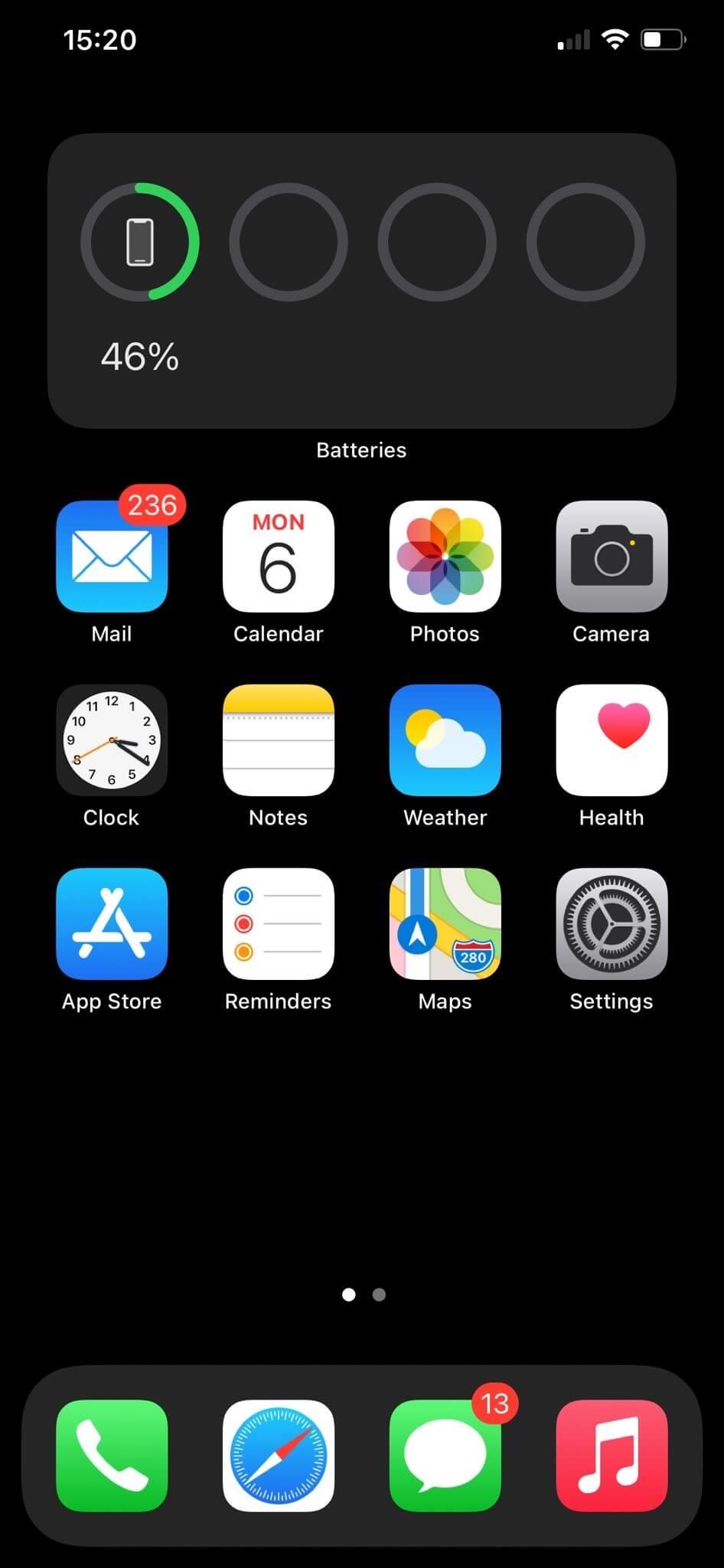
- Επιλέξτε όλες τις εικόνες που θέλετε να αποκρύψετε.
- Πατήστε στο κουμπί Κοινή χρήση.
- Επιλέξτε την επιλογή Απόκρυψη.
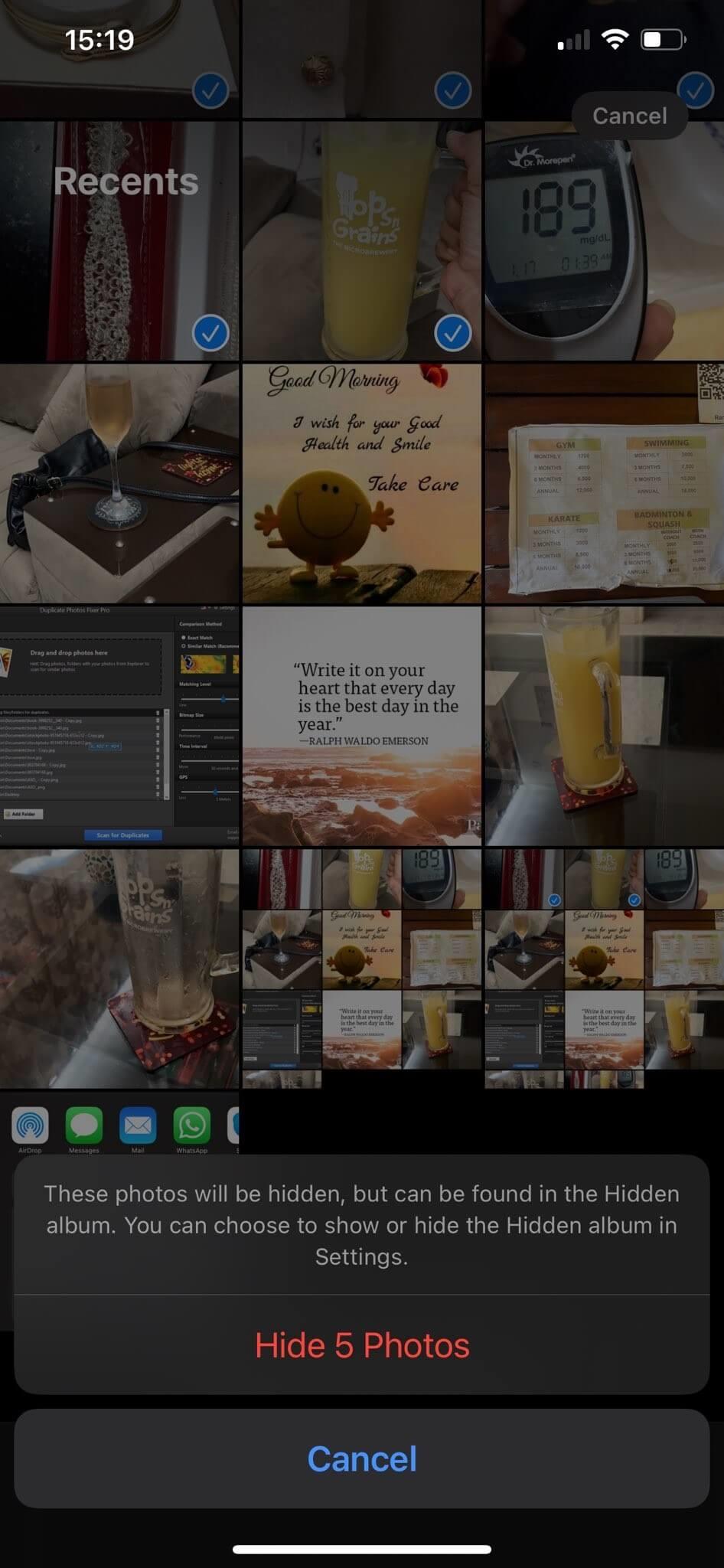
- Επιβεβαιώστε την απόκρυψη των επιλεγμένων αρχείων πολυμέσων.
Τώρα, εάν δεν θέλετε να εμφανίζεται ο κρυφός φάκελος στην Έκθεση, ακολουθήστε τα εξής βήματα:
- Μεταβείτε στην εφαρμογή Ρυθμίσεις.
- Κάντε κύλιση προς τα κάτω στην εφαρμογή Φωτογραφίες και πατήστε σε αυτήν.
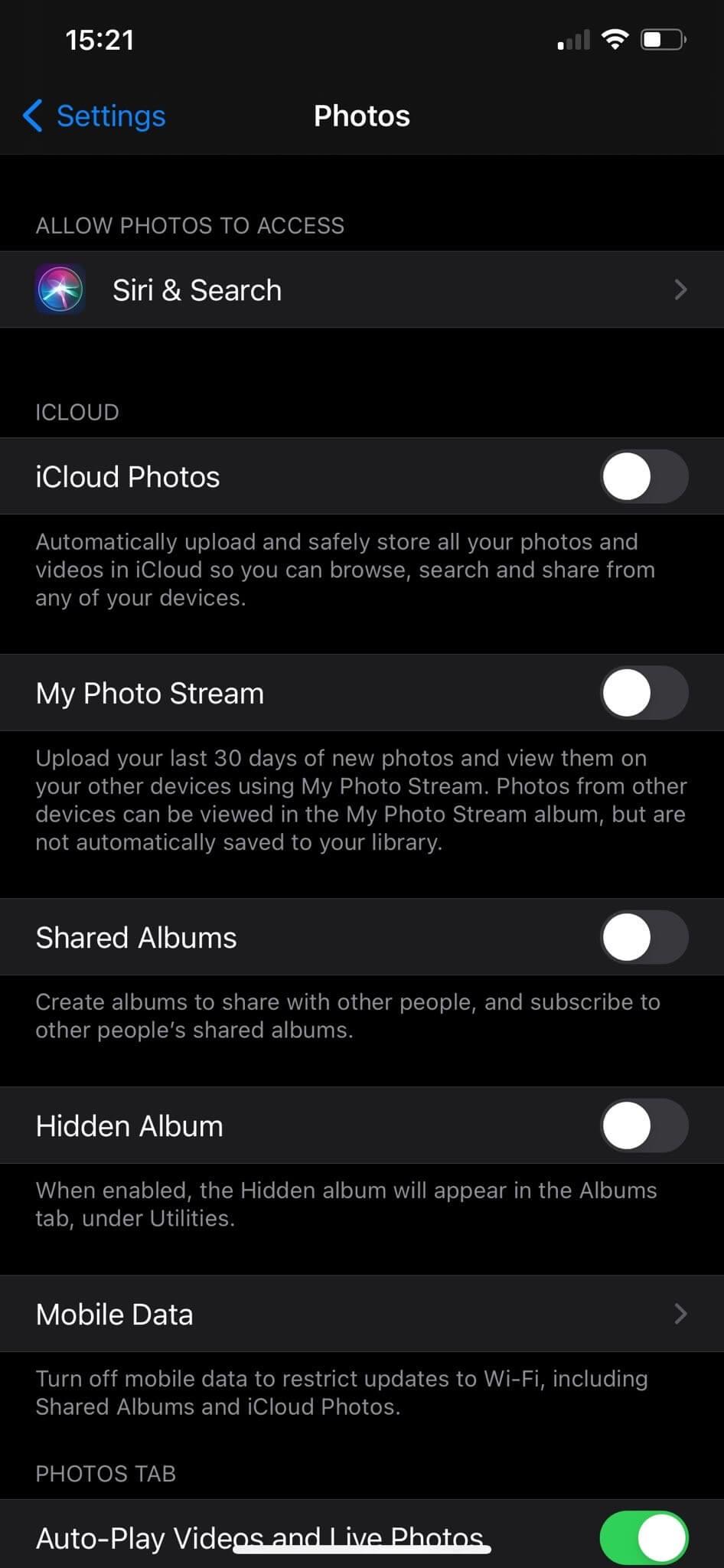
- Κάτω από τις επιλογές, απενεργοποιήστε το Κρυφό άλμπουμ.
Τώρα, εάν δώσετε σε κάποιον άδεια να δει τις φωτογραφίες σας στο iPhone, δεν θα μπορεί να δει το Κρυφό Άλμπουμ. Καθώς το άλμπουμ Hidden είναι κρυμμένο και οι φωτογραφίες σε αυτό είναι κάπως κρυμμένες από κοινή θέα. Αν και, αν θέλετε να αποκτήσετε πρόσβαση σε αυτές τις κρυφές φωτογραφίες που μετακινήθηκαν στο Κρυφό άλμπουμ, θα σας ζητηθεί να το ενεργοποιήσετε από τις Ρυθμίσεις.
Διαβάστε επίσης: Οι καλύτερες δωρεάν εφαρμογές που πρέπει να έχετε στο iPhone και το iPad σας
Ετυμηγορία -
Με τους εισβολείς παντού γύρω μας, μπορείτε να βασιστείτε μόνο στην απόκρυψη των φωτογραφιών σας στο iPhone σας με μια κλειδαριά. Οι πολύτιμες φωτογραφίες μπορούν πλέον να παραμείνουν με ασφάλεια στο iPhone σας με μια κλειδαριά πάνω τους. Καθώς θα είναι προσβάσιμο σε εσάς μόνο με τη βοήθεια του κωδικού κλειδώματος. Ελπίζουμε ότι μπορείτε να μάθετε πώς να αποκρύπτετε φωτογραφίες στο iPhone 11 και σε άλλες εκδόσεις σε αυτό το ιστολόγιο. Συνιστούμε να χρησιμοποιήσετε την καλύτερη μέθοδο βοήθειας από την εφαρμογή τρίτων - Keep Photo Safe Vault. Όχι μόνο ξέρετε τώρα πώς να κρύβετε φωτογραφίες στο iPhone, αλλά έχετε ένα ντουλάπι βίντεο σε αυτό.

Ελπίζουμε ότι αυτό το άρθρο θα σας βοηθήσει να βρείτε τους καλύτερους τρόπους για να κλειδώσετε τις κρυφές φωτογραφίες στο iPhone σας. Θα θέλαμε να μάθουμε τις απόψεις σας για αυτήν την ανάρτηση για να την κάνουμε πιο χρήσιμη. Οι προτάσεις και τα σχόλιά σας είναι ευπρόσδεκτα στην παρακάτω ενότητα σχολίων. Μοιραστείτε τις πληροφορίες με τους φίλους σας και άλλους, κοινοποιώντας το άρθρο στα μέσα κοινωνικής δικτύωσης.
Χαιρόμαστε να μαθαίνουμε νέα σου!
Είμαστε στο Facebook και στο YouTube . Για τυχόν απορίες ή προτάσεις, ενημερώστε μας στην παρακάτω ενότητα σχολίων. Μας αρέσει να επικοινωνούμε μαζί σας με μια λύση. Δημοσιεύουμε τακτικά συμβουλές και κόλπα μαζί με λύσεις σε κοινά ζητήματα που σχετίζονται με την τεχνολογία.
Σχετικά θέματα -
Πώς να κλειδώσετε συγκεκριμένες εφαρμογές στο iPhone
Πώς να αποκρύψετε το Whatsapp, το Facebook και άλλες εφαρμογές χωρίς καμία εφαρμογή τρίτου μέρους στο iPhone
9 καλύτερες εφαρμογές ασφαλείας για να ασφαλίσετε το iPhone σας
Σταματήστε τη λειτουργία αυτόματης αποθήκευσης στο WhatsApp και οργανώστε τη συλλογή σας με αυτά τα hacks!
Πώς να κρύψετε τις πολύτιμες φωτογραφίες σας στο Android;